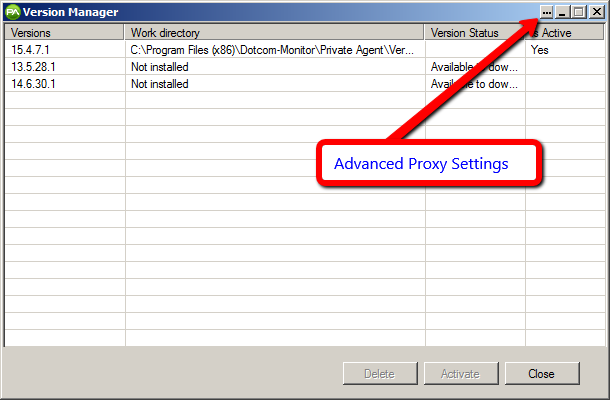Primeiro, certifique-se de que o computador que hospeda o agente MetricsView está on-line e que o agente esteja em execução.
Certifique-se de que o agente está atualizado. Abra o menu iniciar, programas, selecione a pasta Dotcom-Monitor, abra o Gerenciador de versão do agente. Se a versão mais recente identificada não estiver listada como Ativa, clique no botão Ativar. Se ele estiver listado como ativo, tente clicar no botão Reativar.
Verifique se o serviço está em execução:
Abra o menu iniciar e digite na barra de pesquisa: Serviços
(abra os Serviços windows)
Verifique se há pelo menos um serviço com um nome como Dotcom-Monitor MetricsView Agent Service.
Verifique se o serviço foi iniciado.
Se o serviço não for iniciado, se possível, a reinicialização da máquina também deve reiniciar o serviço e limpar qualquer coisa que possa estar interferindo, como várias instâncias de um aplicativo em execução ao mesmo tempo.
Se o serviço não for iniciado, você pode tentar iniciá-lo manualmente clicando com o botão direito do mouse e selecionar iniciar.
Observe a coluna Log On As. Ele deve listar o Sistema Local ou um nome de usuário que tenha permissões administrativas em seu sistema. Se o nome de usuário não for Local System, você pode verificar se o nome de usuário e senha adequados são inseridos clicando com o botão direito do mouse no serviço e selecionando propriedades. em seguida, selecione a guia Entrar em Como e reinsira o nome de usuário e a senha.
Verifique as configurações do proxy
Se a máquina em que o agente MetricsView está instalado exigir um proxy para se conectar à internet, você poderá atualizar as configurações proxy do agente MetricsView lançando o gerenciador de versão a partir do menu iniciar na pasta Dotcom-Monitor. As configurações de proxy estão disponíveis nas configurações avançadas clicando nas elipses no canto superior direito do gerenciador de versão.
Se você não conhece suas configurações de proxy, você pode encontrar as informações abrindo seu navegador e selecionando opções de internet. Selecione a guia Conexõese vá para Configurações LAN. A partir daqui você pode inserir um endereço IP proxy e porta.
Verifique se o agente está enviando dados
O agente MetricsView usa comunicação apátrida com os servidores dotcom-monitor. A cada minuto ele verifica com nosso servidor para ver se há algo que precisa ser monitorado. Se sim, ele pega as tarefas, executa o monitoramento e carrega dados. Caso contrário, se não há nada para monitorar, ele volta a dormir por 1 minuto.
Não há conexão persistente com nossos servidores, o que nos permitirá detectar “imediatamente” se a conexão quebrar.
A maneira como fazemos o “monitoramento” dos agentes metricsView, é olhar para as respostas que ele carregou para o nosso servidor. Se ele não fez o upload de nada por x minutos, acionamos um alerta “indisponível”. X é um número configurável e você pode configurá-lo para 1 min ou 60 minutos.
Você desligou e liga de novo?
Se nenhuma dessas opções ajudou a ativar o agente, tente desinstalar e reinstalar o agente.
Informações adicionais de solução de problemas podem estar disponíveis no Windows Event Viewer, acessível abrindo o menu iniciar e digitando o evento na barra de pesquisa e selecionando o Event Viewer. Abra a pasta Aplicativos e procure por quaisquer mensagens de erro vermelhas sobre os serviços do Dotcom-Monitor. Essas informações podem ser úteis para compartilhar com o suporte do Dotcom-Monitor.
Entendendo alertas de e-mail sobre o status do coletor MetricsView:
O que significa INDISPONÍVEL?
Quando um status do MetricsView Collector está “indisponível” significa que o Coletor em nosso servidor não pode verificar uma conexão com o software MetricsView Agent instalado em seu servidor. Isso pode significar: 1) o servidor que executa seu software de agente está desligado 2) uma conexão de rede com o dotcom-monitor não está disponível.
O que significa DISPONÍVEL?
Quando um status de coletor metricsView está “disponível” é uma confirmação de que o software MetricsView Agent está instalado corretamente em seu servidor e o MetricsView Collector em nossos servidores é capaz de verificar a conexão. Esta mensagem é enviada após uma paralisação ou quando um MetricsView Agent é instalado pela primeira vez.
O que significa NENHUMA RESPOSTA?
Quando um status do MetricsView Collector é “Sem Resposta” significa que o Coletor em nosso servidor não está recebendo dados do software MetricsView Agent instalado em seu servidor. Isso pode significar: 1) o servidor que executa seu software de agente está desligado 2) uma conexão de rede para dotcom-monitor não está disponível ou 3) o Coletor pode não ter uma tarefa atribuída a ele.
O que significa RECEBER RESPOSTAS?
Quando um status do MetricsView Collector é “Recebendo Respostas” é uma confirmação de que o software MetricsView Agent está instalado corretamente em seu servidor e está enviando dados para o MetricsView Collector em nossos servidores. Esta mensagem é enviada após uma paralisação ou quando uma tarefa MetricsView é configurada pela primeira vez.
Para coletores de contador de desempenho do Windows, certifique-se de que o serviço está sendo executado abrindo o menu iniciar e pesquisando “Serviços” e executando o gerenciador de Serviços. Se o serviço não for inicial, você pode precisar atualizar a senha que a conta usa para logon.